Imóveis Listar
É nesse local que você fará todo o controle dos seus imóveis, clientes e corretores.
Um dos principais itens do CRM ImobiBrasil é a tela de Listagem de Imóveis. Nesta página, o primeiro item que temos é o campo responsável por Inserir e Listar Imóveis (lado esquerdo) e/ou Clientes (lado direito).
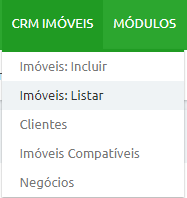
O Listar serve para mostrar todos os cadastros que existem no sistema, seja de imóveis ou clientes. Em seguida, conseguimos visualizar o campo de filtros de busca dos imóveis:
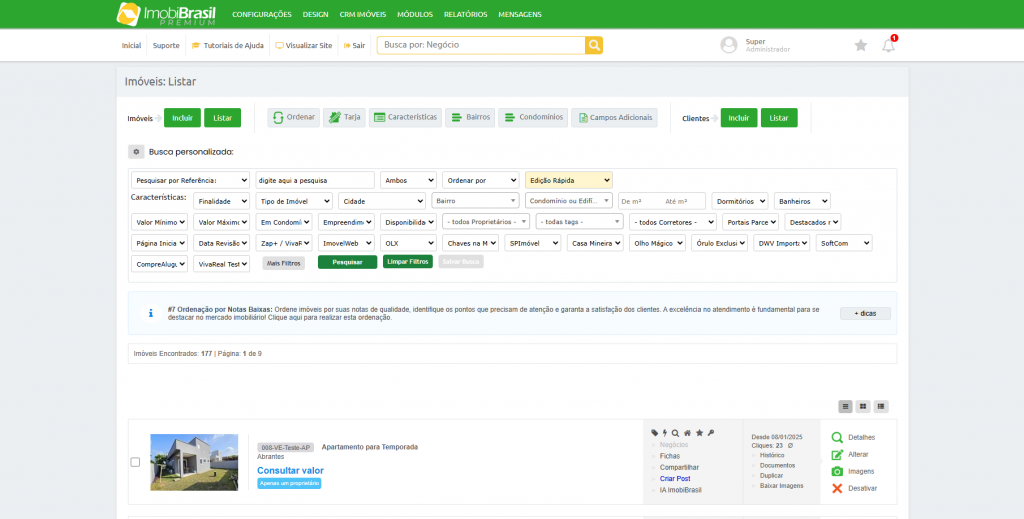
É possível fazer a busca por Bairro, Finalidade, Código de Referência, Portal (caso tenha integração), entre outros. É importante ressaltar: na busca pelo Código de Referência, você pode pesquisar diversos códigos, separados por vírgula. O limite é de 200 caracteres.
Depois do filtro, virão os Imóveis listados:
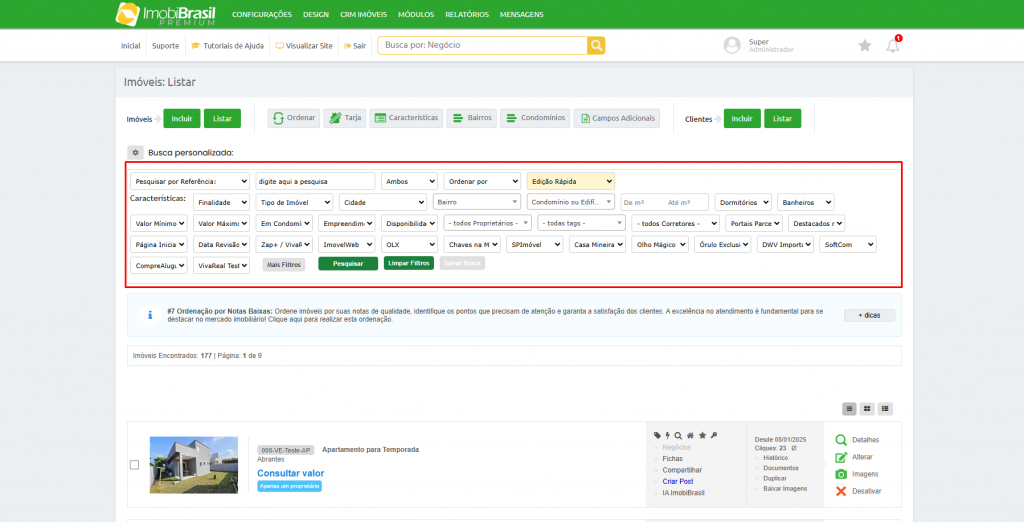
Por aqui, é possível visualizar o histórico do imóvel, a ficha dele e documentos (caso tenha algum anexado a esse imóvel). É possível também alterar os dados, alterar as imagens e desativar o imóvel.
Nesse campo, você também consegue duplicar o cadastro do imóvel (se ele estiver à venda e para alugar), poderá criar posts para fazer a divulgação nas Redes Sociais e compartilhar no WhatsApp ou e-mail com o cliente.

Vamos explicar melhor o que significa cada ícone e botão:
Ações do imóvel: mostra todos os negócios (Funil de Vendas) daquele imóvel. Utilize os campos para cadastrar as ações do imóvel como: gerar ficha de visita, marcar uma visita, retirada de chaves, entre outras opções.

Visualizar no site: se o seu site estiver no ar, você poderá clicar nesse botão e visualizar o imóvel diretamente no site.

Corretor: se naquele imóvel tiver um corretor responsável vinculado, irá aparecer as informações dele.

Página inicial: se o imóvel estiver publicado para aparecer na página principal, irá aparecer o ícone da casinha.

Destaque na inicial: se o imóvel estiver publicado para aparecer como destaque na página principal, irá aparecer o ícone da estrela.

Compartilhar: é possível compartilhar diretamente do sistema esse imóvel com o cliente. Você poderá enviar via WhatsApp, E-mail ou publicar nas Redes Sociais disponíveis.

Criar post: serve para criar posts para divulgação do imóvel nas Redes Sociais. Esse Post serve como um resumo interativo do seu imóvel e é excelente para divulgações no Instagram.

Datas temporada: esse botão só irá aparecer se o imóvel estiver cadastrado como temporada. Neste local, é possível visualizar se esse imóvel tem alguma reserva e, se tiver, as datas ficarão salvas.
Duplicar: esse botão serve para duplicar o cadastro do imóvel, ideal para quando desejar o mesmo imóvel em duas finalidades.

Histórico: no histórico, ficam todos os dados que foram alterados naquele imóvel, e também mostra por quem foi alterado.

Documentos: poderá ver os documentos vinculados aos cadastros.

Detalhes: é a ficha do imóvel, esse é o local que fica todos os dados do imóvel assim como dados do proprietário e corretor responsável (se tiver adicionado).

Alterar: Serve para alterar as informações já inseridas neste imóvel.

Imagens: é o campo onde você poderá alterar as imagens do imóvel, escolher a foto de capa e/ou marca d’água.

Desativar:
Excluir: excluirá o imóvel do sistema
Desativar o imóvel: o cadastro ficará no sistema, mas não aparecerá no site
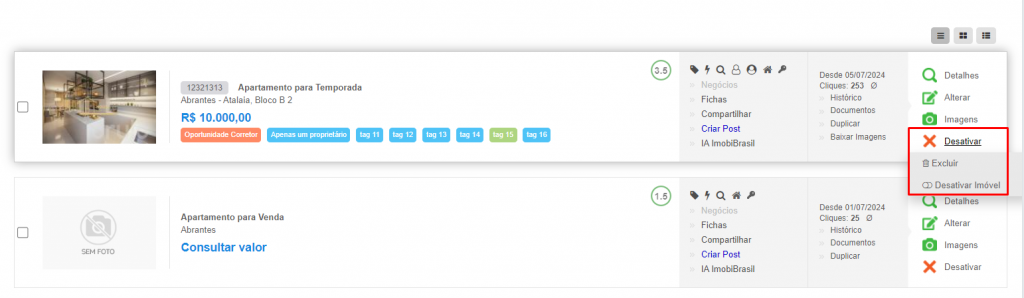
Chegamos ao fim desse tutorial e ficamos muito felizes em poder ter te ajudado. Caso ainda tenha dúvidas sobre outro assunto, temos outros tutoriais disponíveis sobre o sistema.
Vale lembrar que temos canais de atendimentos para tirar suas dúvidas, são eles: WhatsApp, atendimento online, telefone e e-mail.
